Tonersparen beim Drucken
Sie können den Tonerverbrauch reduzieren. Die Druckergebnisse sind dann heller als gewöhnlich (Tonersparen). Tonersparen ist effektiv, wenn Sie ein Dokument drucken, das ein ganzes Blatt mit Farbe abdeckt, wie etwa eine Zeichnung oder ein Foto.
![]()
Der Tonersparmodus kann nicht ausgewählt werden, solange der Schutz vor unautorisiertem Kopieren aktiviert ist.
Festlegen des Tonersparmodus (Windows)
Konfigurieren Sie die Einstellung im Menü [Druckqualität: Standrd.] des Reiters [Detaill. Einstellungen].
![]() Öffnen Sie ein zu druckendes Dokument auf dem Computer und zeigen Sie den Einstellungsbildschirm des Druckertreibers über das Druckmenü in der Anwendung an.
Öffnen Sie ein zu druckendes Dokument auf dem Computer und zeigen Sie den Einstellungsbildschirm des Druckertreibers über das Druckmenü in der Anwendung an.
![]() Legen Sie Dokumentenformat, Papiertyp, Ausrichtung und Sonstiges fest.
Legen Sie Dokumentenformat, Papiertyp, Ausrichtung und Sonstiges fest.
![]() Klicken Sie auf „Tonersparmodus“ im Menü [Druckqualität: Standrd.] des Reiters [Detaill. Einstellungen] und wählen Sie dann [Ein].
Klicken Sie auf „Tonersparmodus“ im Menü [Druckqualität: Standrd.] des Reiters [Detaill. Einstellungen] und wählen Sie dann [Ein].
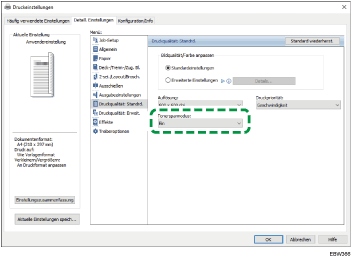
![]() Klicken Sie nach Abschluss der Konfiguration zum Drucken auf [OK].
Klicken Sie nach Abschluss der Konfiguration zum Drucken auf [OK].
Festlegen des Tonersparmodus (OS X/macOS)
Konfigurieren Sie die Einstellungen in [Druckqualität] unter [Druckerfunktionen].
![]() Öffnen Sie ein zu druckendes Dokument auf dem Computer und zeigen Sie den Einstellungsbildschirm des Druckertreibers über das Druckmenü in der Anwendung an.
Öffnen Sie ein zu druckendes Dokument auf dem Computer und zeigen Sie den Einstellungsbildschirm des Druckertreibers über das Druckmenü in der Anwendung an.
![]() Geben Sie Papierformat, Ausrichtung und andere Einstellungen an.
Geben Sie Papierformat, Ausrichtung und andere Einstellungen an.
![]() Klicken Sie auf „Druckmodus“ unter [Druckqualität] von „Funktionssets“.
Klicken Sie auf „Druckmodus“ unter [Druckqualität] von „Funktionssets“.
![]() Wählen Sie [Tonersparmodus 1] oder [Tonersparmodus 2].
Wählen Sie [Tonersparmodus 1] oder [Tonersparmodus 2].
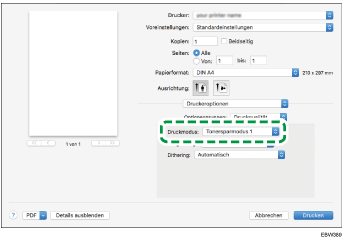
Tonersparmodus 1: Das Gerät spart beim Druck Toner ein. Der Ausdruck erscheint leicht heller.
Tonersparmodus 2: Das Gerät verbraucht beim Druck weniger Toner als unter Tonersparmodus 1. Der Ausdruck erscheint heller.
![]() Klicken Sie nach Abschluss der Konfiguration zum Drucken auf [Drucken].
Klicken Sie nach Abschluss der Konfiguration zum Drucken auf [Drucken].
